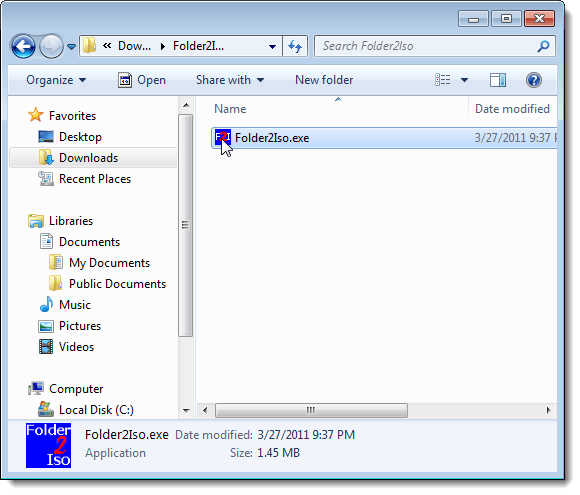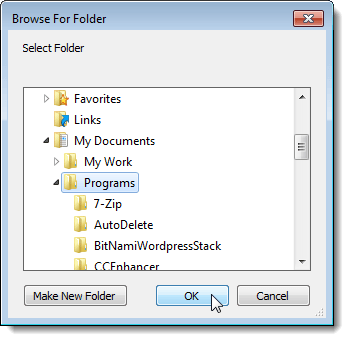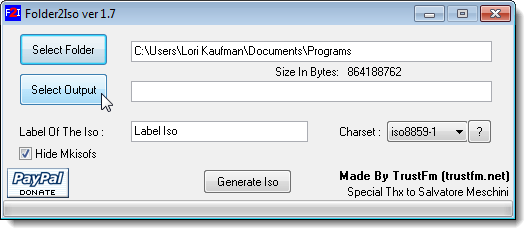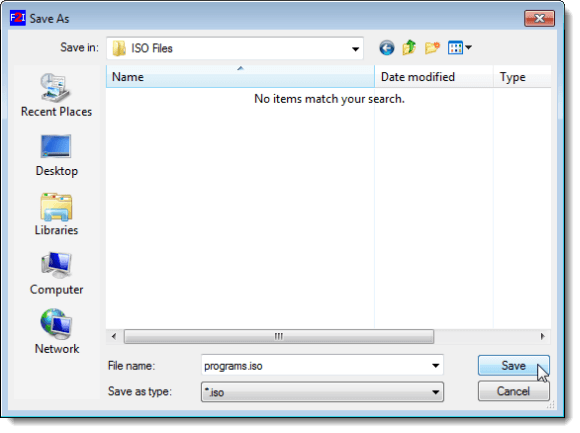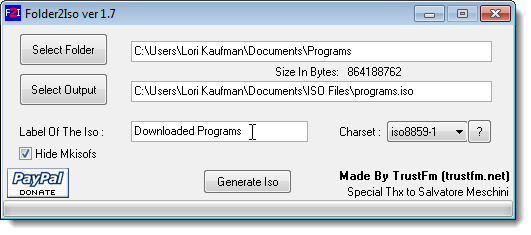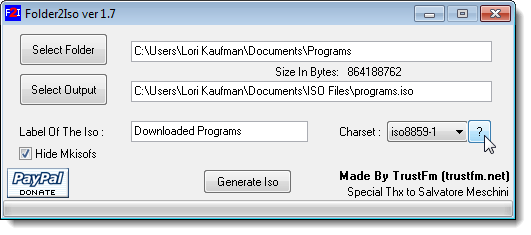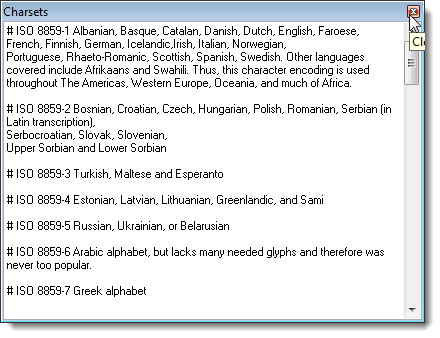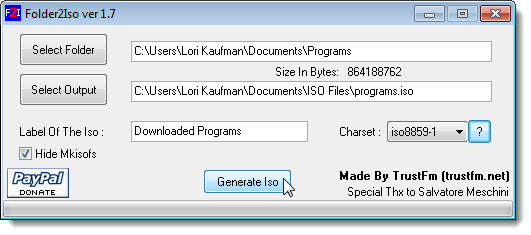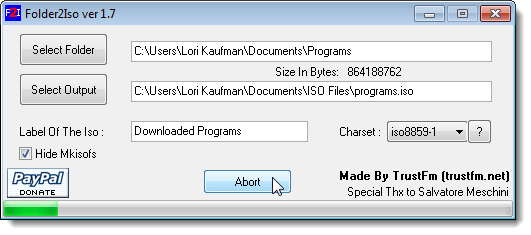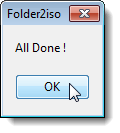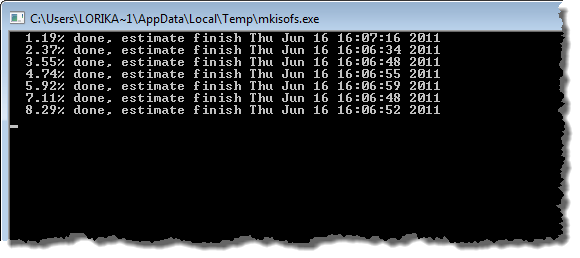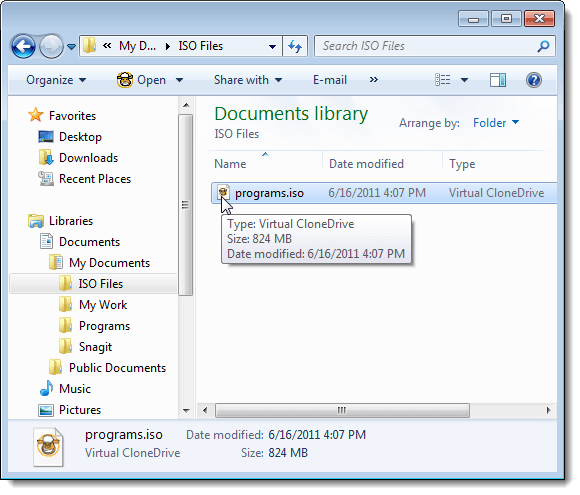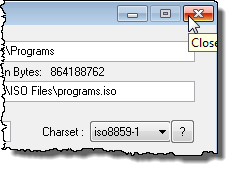L'utilisation de fichiers ISO est un moyen très populaire de distribuer une grande quantité de fichiers sur Internet. De nombreux logiciels sont disponibles en ligne sous forme de fichiers ISO que vous pouvez télécharger. Les fichiers ISO peuvent également être utilisés pour sauvegarder facilement des fichiers, tels que des photos, des vidéos ou des programmes que vous avez téléchargés, sous une forme facile d'accès sur un disque dur ou un CD / DVD.
trouvé un outil gratuit, portable, appelé Folder2ISO, qui vous permet de créer des fichiers ISO à partir de dossiers dans Windows. Télécharger Folder2ISOà partir de
http://www.trustfm.net/divx/SoftwareFolder2Iso.php?b2=1.
Folder2ISOest un programme portable qui ne nécessite aucune installation . Pour exécuter le programme, extrayez le fichier que vous avez téléchargé et double-cliquez sur le fichier .exerésultant.
Pour choisir un dossier à partir duquel vous souhaitez créer un fichier ISO, cliquez sur Sélectionner un dossier.
La boîte de dialogue Parcourir pour le dossiers'affiche. Accédez au dossier que vous voulez convertir en fichier ISO, sélectionnez le dossier et cliquez sur OK.
Pour sélectionner l'emplacement du fichier ISO, cliquez sur Sélectionner la sortie.
Sur le Enregistrer sous boîte de dialogue, naviguez jusqu'au dossier dans lequel vous souhaitez enregistrer le fichier ISO. Entrez un nom pour le fichier ISO dans la zone d'édition Nom du fichieret cliquez sur Enregistrer.
REMARQUE:Vous ne pouvez pas enregistrer le fichier ISO dans le même dossier que vous convertissez en fichier ISO.
Entrez une étiquette pour le fichier ISO dans le Label Of The Iso.
Vous pouvez sélectionner un jeu de caractères différent en sélectionnant une option dans la liste déroulante Jeu de caractères. Pour plus d'informations sur les langues couvertes dans chaque jeu de caractères, cliquez sur le bouton du point d'interrogation.
La boîte de dialogue Jeu de caractèresaffiche la boîte, énumérant les langues couvertes par chaque jeu de caractères. Pour fermer la boîte de dialogue, cliquez sur le bouton Xdans le coin supérieur droit.
Une fois que vous avez choisi le dossier à convertir en un fichier ISO et l'emplacement de sortie, et définir les options restantes, cliquez sur Générer Isopour créer le fichier ISO.
La progression de la génération de fichier ISO s'affiche au bas de la boîte de dialogue Folder2ISO. Si vous souhaitez arrêter la génération du fichier ISO, cliquez sur Annuler.
Lorsque le fichier ISO a été généré, une boîte de dialogue s'affiche pour vous indiquer que le processus est Tout terminé. Cliquez sur OKpour fermer la boîte de dialogue.
Folder2ISOest une interface frontale pour le programme Mkisofs. Mkisofsest utilisé pour écrire des systèmes de fichiers, tels que iso9660, utilisés pour créer des CD-ROM. Par défaut, la case à cocher Hide Mkisofsest sélectionnée afin que vous ne voyiez pas le statut de Mkisofsen arrière-plan. Si vous voulez voir ce statut, cochez la case Masquer les Mkisofspour ne pas cocher la case. Une fenêtre de commande affiche le pourcentage d'achèvement du processus Mkisofs. La fenêtre de commande se ferme automatiquement lorsque le processus Mkisofsest terminé.
Le fichier ISO complété est écrit dans l'emplacement de sortie spécifié. Vous pouvez lire mes messages précédents sur comment monter des images ISO en utilisant Virtual Clone Drive ou le caractéristiques de Windows 10 intégré.
Pour fermer Folder2ISO, cliquez sur le bouton Xdans l'angle supérieur droit de la boîte de dialogue.
Maintenant, nous pouvons facilement sauvegarder nos programmes téléchargés soit par gravure du fichier ISO sur DVD, soit en copiant le fichier ISO sur un lecteur externe. Les fichiers dans le fichier ISO sont facilement accessibles de deux façons. Profitez-en!